iPhone、iPad、Apple Watch にMacBook と、かなりApple製品に囲まれて暮らしているのですが、ときどき、使い方や設定などでわからないことがあると、検索をして調べています。
その際、Apple のFAQやサポートページに辿り着くことも多いです。公式のFAQだけあって、しっかりと案内されていてわかりやすいのですが、時々、辿り着いたページが英語のページだったりすることがあります。
その際に、自分で翻訳して読み解くよりは、日本語のページに切り替えた方がわかりやすいので、そうしています。
この記事では、Apple のサイトで、英語のページに辿り着いた場合、日本語のページに切り替える方法を紹介します。
Apple のサイトで英語のページから日本語のページに切り替える方法
例えば、以下のようなAppleの公式ページに辿り着いたとします。
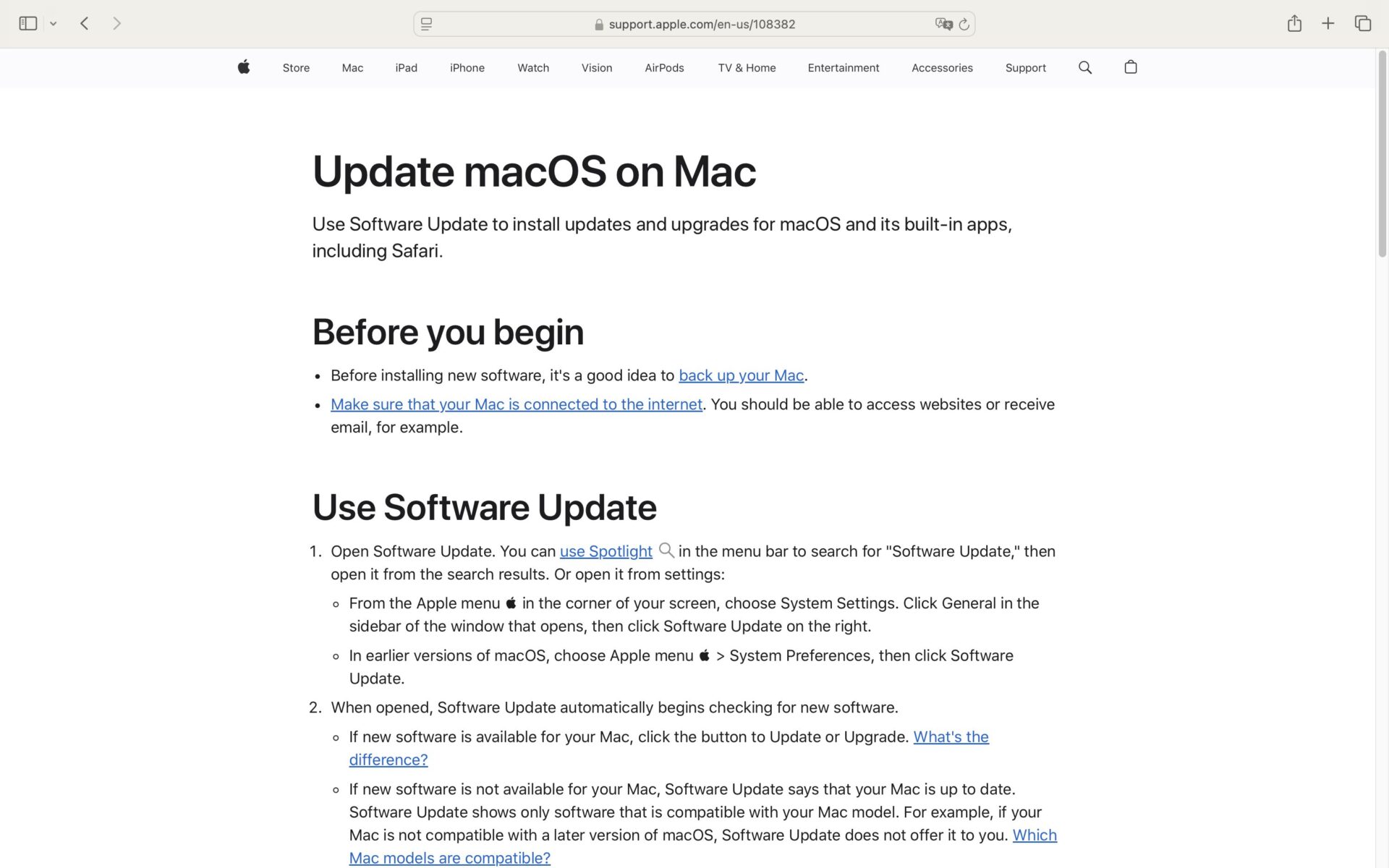
macOS のアップデート方法について紹介しているページですが、全部英語です。アメリカのウェブサイトですね。
これを日本語に切り替えましょう。2つの方法をご紹介します。
1. URLを書き換える
1つめは、URLを書き換えてしまう方法です。
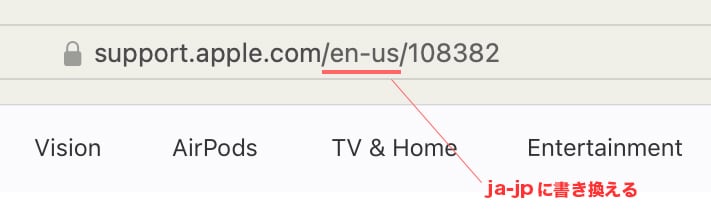
ブラウザのアドレスバーに表示されているURLの「en-us」の文字列を「ja-jp」に書き換えてしまいましょう。
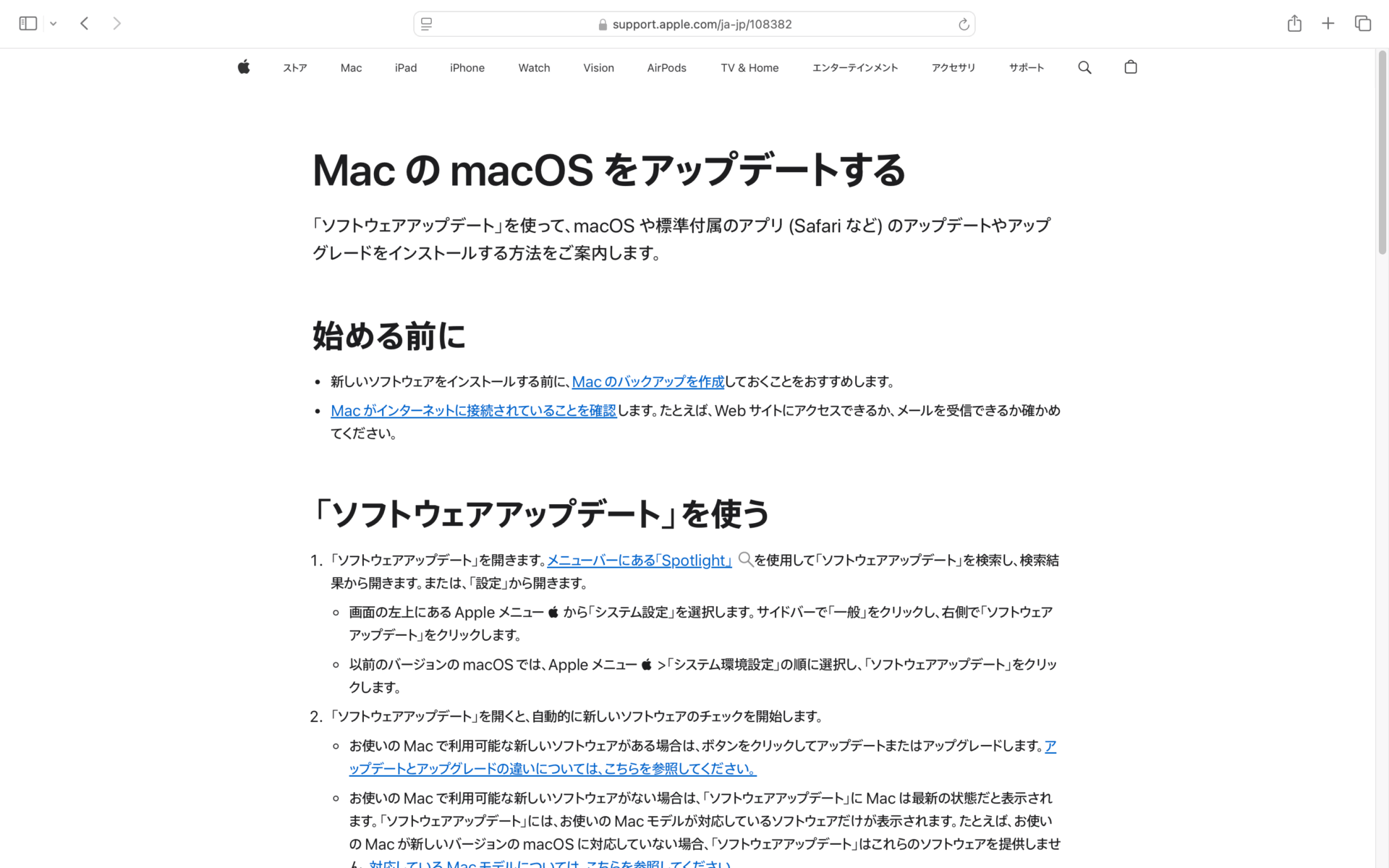
すると、このように日本語のページに辿り着くことができます。
2. ウェブサイトの地域設定を切り替える
さらに簡単に日本語のページを表示する方法がこちらです。
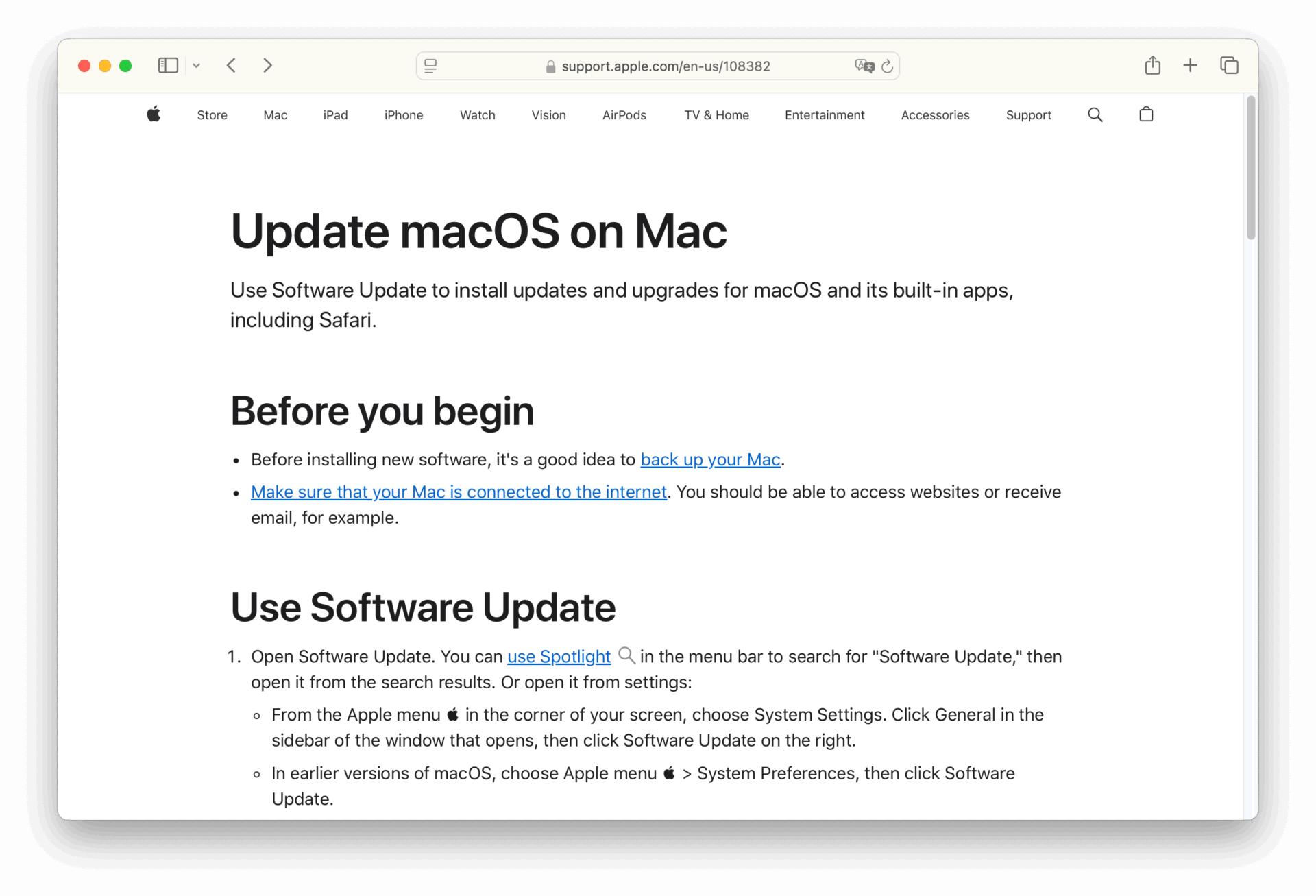
この英語のページをどんどん下にスクロールします。
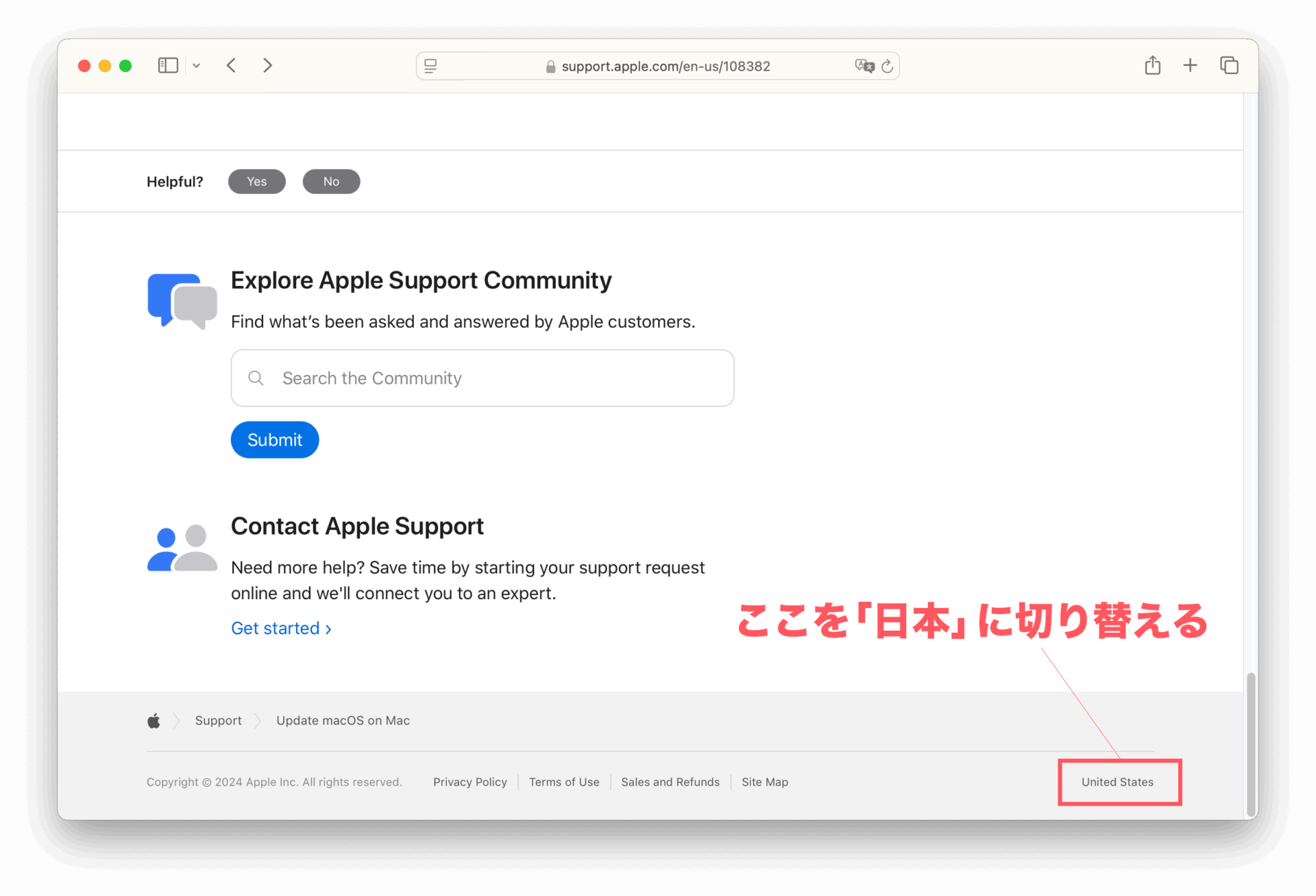
一番下まで行くと、右下に「United States」の文字があります。(他の国名の場合もあります。)
これをタップします。
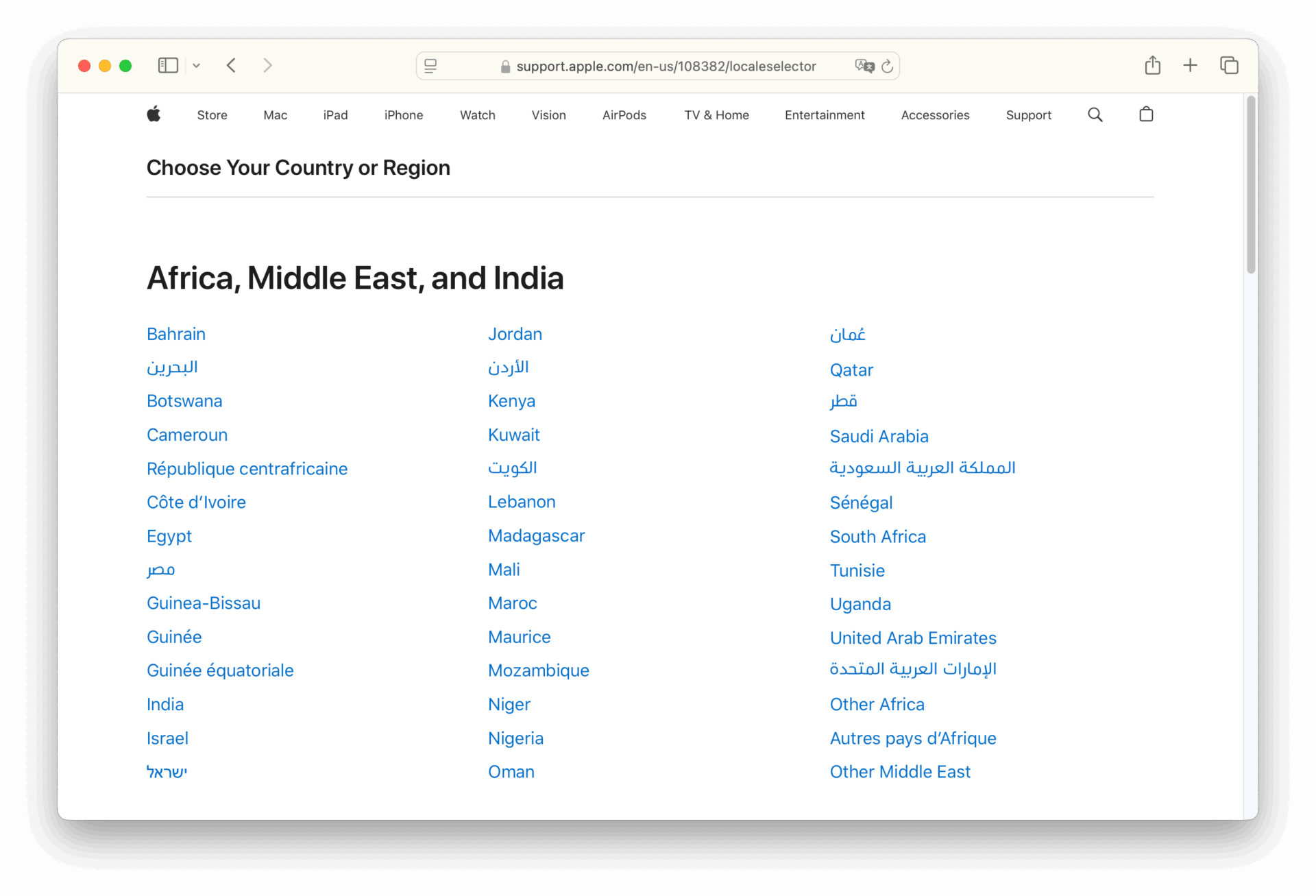
すると、国や地域を選ぶ画面に移動します。ここを下にスクロールすると・・・
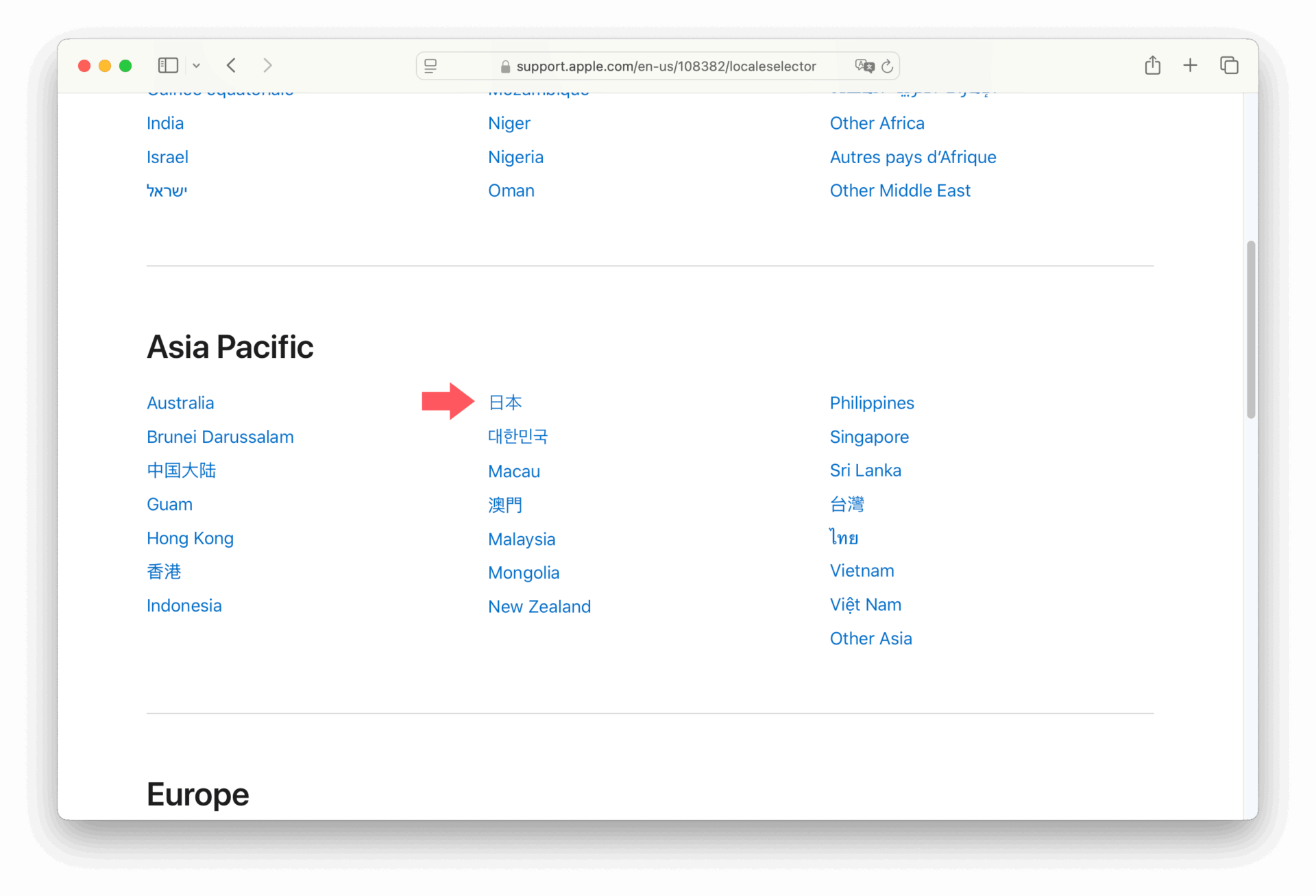
中段ほどに「Asia Pacific」の項目があります。この中に「日本」があるので、それをクリックします。
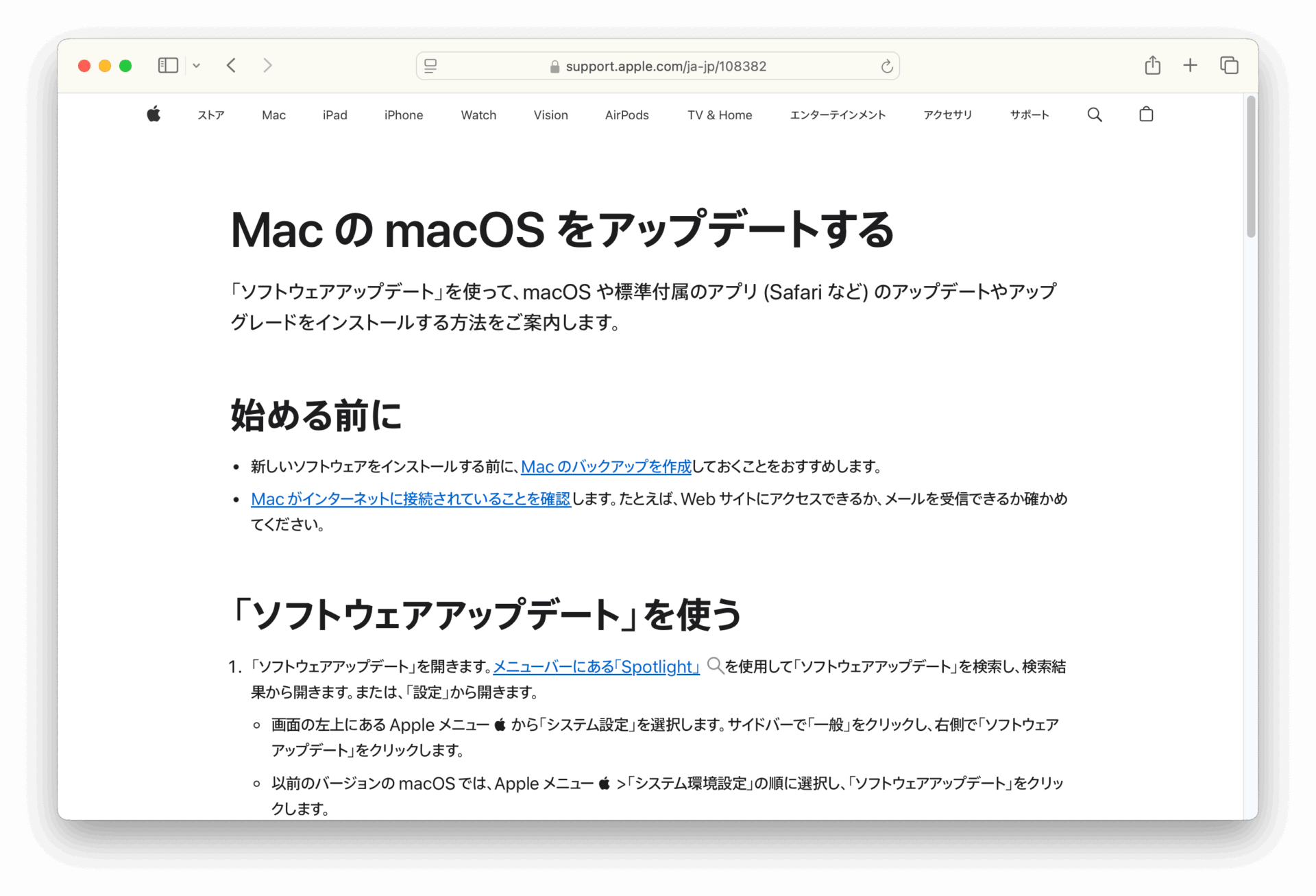
このように日本語のページに移動することができました。
ただし、ページによって、切り替えることができない場合があります。
その場合は、おそらくその記事については、日本語のページが用意されていない、ということだと思うので、どうしても情報を取得したい場合は翻訳ツールなどを使って内容を把握しましょう。
終わりに
この記事では、Apple のサイトで英語のページに出くわしたときに、日本語のページに切り替える方法をご紹介しました。
記事中のスクリーンショットは、Macのブラウザで撮影したものですが、iPhone のブラウザからでも同様の操作で、日本語のページに切り替えることが可能です。
英語で書かれた Apple のページを見つけて、日本語で読みたい場合は、ぜひ今回ご紹介した方法をお試しください。

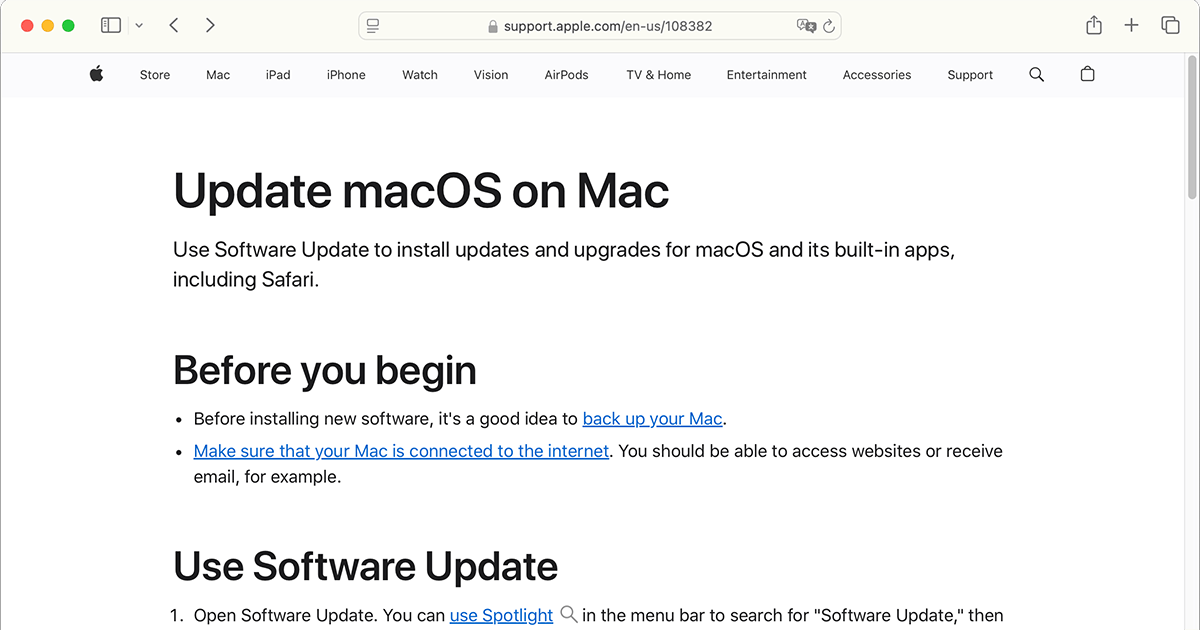


コメント